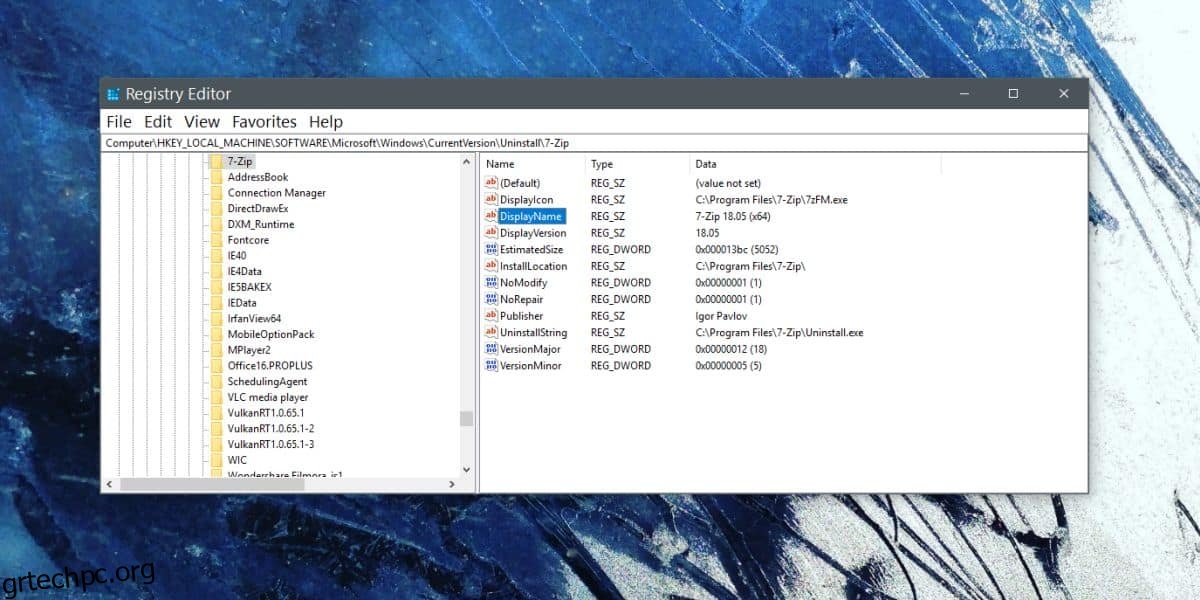Η απεγκατάσταση των εφαρμογών είναι αρκετά εύκολη στα Windows 10. Μπορείτε να καταργήσετε μια εφαρμογή από την εφαρμογή Ρυθμίσεις ή από τον Πίνακα Ελέγχου. Ορισμένες εφαρμογές, π.χ., αυτές που εγκαθιστάτε από το Microsoft Store μπορούν να αφαιρεθούν μόνο από την εφαρμογή Ρυθμίσεις ή από το πλακίδιο τους στο μενού Έναρξη. Πρέπει να έχετε πρόσβαση διαχειριστή για να καταργήσετε μια εφαρμογή. Εάν θέλετε να αποκρύψετε εφαρμογές από τη λίστα απεγκατάστασης για να αποτρέψετε την απεγκατάστασή τους, μπορείτε να το κάνετε με επεξεργασία του μητρώου ή χρησιμοποιώντας μια εφαρμογή που ονομάζεται Απόκρυψη από λίστα απεγκατάστασης.
Αυτό λειτουργεί μόνο για εφαρμογές επιτραπέζιου υπολογιστή και όχι για εφαρμογές UWP.
Απόκρυψη εφαρμογών από τη λίστα απεγκατάστασης
Για να αποκρύψετε εφαρμογές από τη λίστα απεγκατάστασης που βλέπετε στην εφαρμογή Ρυθμίσεις και στην εφαρμογή Πίνακας Ελέγχου μέσω του μητρώου, ανοίξτε την και μεταβείτε στην ακόλουθη τοποθεσία.
HKEY_LOCAL_MACHINESoftwareMicrosoftWindowsCurrentVersionUninstall
Κάθε κλειδί κάτω από αυτήν τη θέση αντιπροσωπεύει μια εφαρμογή που είναι εγκατεστημένη στο σύστημά σας. Επιλέξτε το κλειδί για την εφαρμογή που θέλετε να αποκρύψετε και διαγράψτε το. Ωστόσο, θέλετε να δημιουργήσετε αντίγραφο ασφαλείας πριν το διαγράψετε, επειδή θα χρειαστεί να το επαναφέρετε εάν θέλετε να το προσθέσετε ξανά στη λίστα.
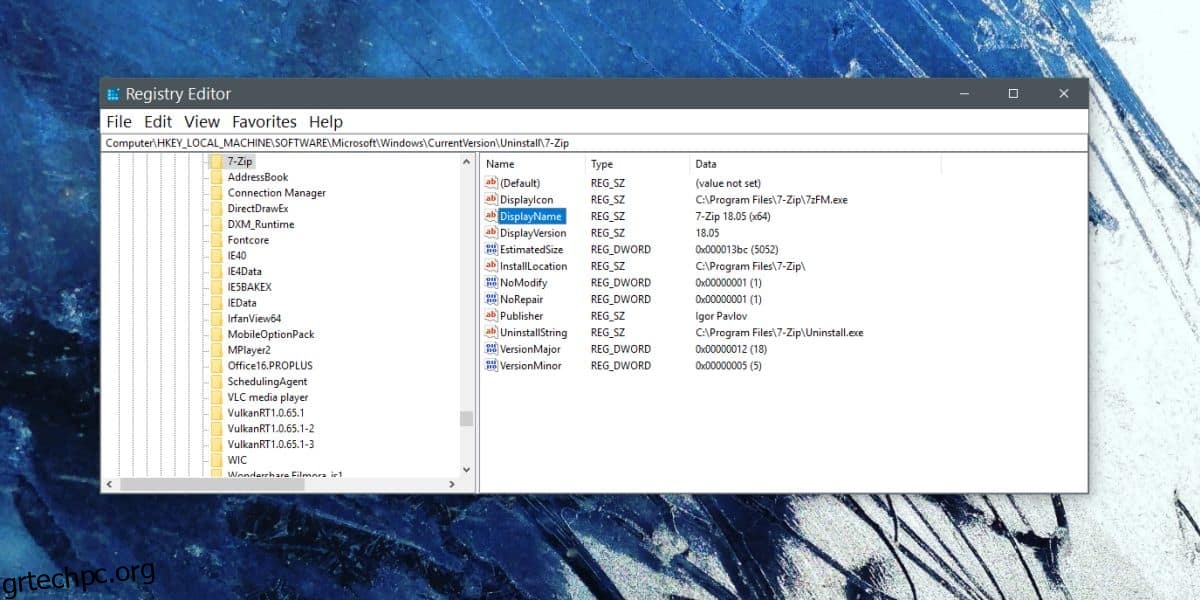
Εάν θέλετε έναν ευκολότερο τρόπο για να αποκρύψετε και να αποκρύψετε εφαρμογές από τη λίστα εφαρμογών που μπορείτε να απεγκαταστήσετε, λήψη Απόκρυψη από λίστα απεγκατάστασης.
Εκτελέστε την εφαρμογή. Θα χρειαστείτε δικαιώματα διαχειριστή για να το εκτελέσετε. Επιλέξτε τις εφαρμογές που θέλετε να αποκρύψετε και κάντε κλικ στο κουμπί φάντασμα στο επάνω μέρος. Για να αποκρύψετε μια εφαρμογή, επιλέξτε την και κάντε κλικ στο κουμπί του ματιού.
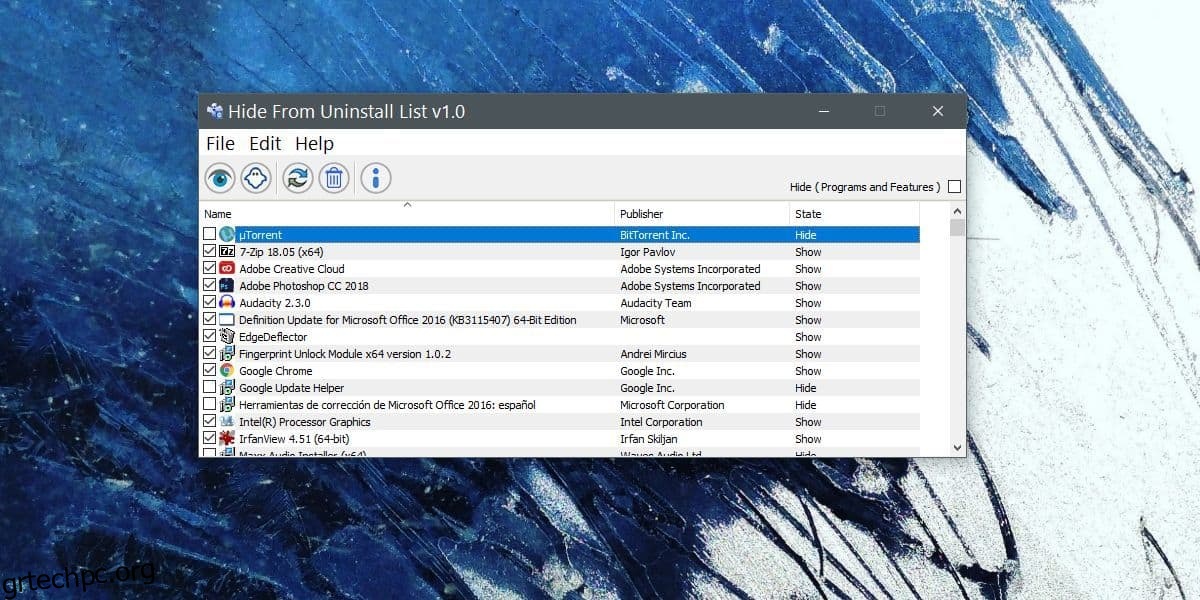
Η χρήση αυτής της εφαρμογής είναι ευκολότερη για δύο λόγους. Η αναίρεση αλλαγών δεν απαιτεί να ασχοληθείτε με το μητρώο ή να εισάγετε ή να εξάγετε οτιδήποτε και είναι πολύ πιο εύκολο να αναγνωρίσετε εφαρμογές. Με το μητρώο, πρέπει να περάσετε από κλειδιά στα οποία δεν δίνεται πάντα ένα φιλικό προς το χρήστη όνομα και πρέπει να περάσετε από τις τιμές συμβολοσειράς κάτω από αυτό για να αναγνωρίσετε μια εφαρμογή. Μπορεί να το κάνετε λάθος και παρόλο που δεν θα έχει καταστροφικές συνέπειες, θα εξακολουθεί να είναι άβολο για εσάς να το επαναφέρετε ή ακόμα και να καταλάβετε ποια εφαρμογή έχετε καταργήσει.
Η απόκρυψη ενός από τη λίστα των εφαρμογών που μπορούν να απεγκατασταθούν δεν θα εμποδίσει τους χρήστες να έχουν πρόσβαση σε αυτό. Εάν αυτό σκοπεύετε να κάνετε, θα πρέπει να περιορίσετε την εφαρμογή για άλλους χρήστες από τον λογαριασμό διαχειριστή. Για εφαρμογές που έχουν την επιλογή, θα πρέπει να τις εγκαταστήσετε μόνο για τους χρήστες στους οποίους θέλετε να επιτρέψετε την πρόσβαση.